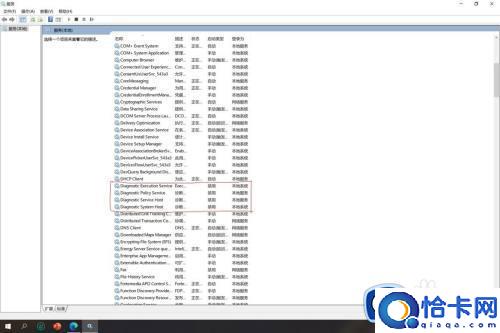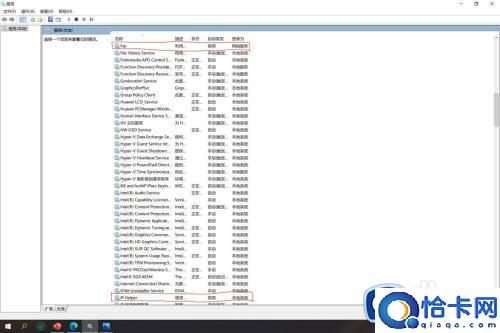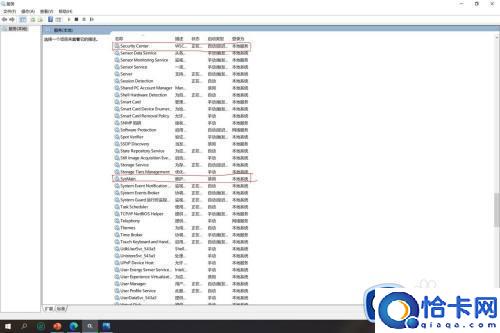win10系统卡顿的优化方法(win10系统出现卡顿桌面优化)
win10系统卡顿的优化方法,win10系统出现卡顿桌面优化。小编来告诉你更多相关信息。
我们在使用win10电脑的时候电脑的运行速度非常重要,电脑运行越流畅我们使用体验也会非常好用,但是有些用户在使用win10电脑的时候电脑出现了严重的卡顿,非常影响正常使用体验,这该怎么办呢?今天小编就教大家win10系统卡顿的优化方法,如果你刚好遇到这个问题,跟着小编一起来操作吧。
推荐下载:win10系统32位
方法如下:
1.服务优化:点击开始→windows管理工具→服务(下图的服务都可以禁用)
注:需要传真的不要禁用Fax,另外如果不需要更新Windows的可以把Windows Update禁用
2.注册表优化(包含上面的Security Center不能禁用的方法)
点击开始→windows管理工具→注册编辑器
打开:计算机HKEY_CURRENT_USERControl PanelDesktop(如下图)
找到MenuShowDelay 并改为0(加快开始菜单显示时间)
3.其他优化
禁用IPV6
打开控制面板→网络和 Internet→网络连接→右击WLAN→属性
找到IPV6 取消前面的勾
以上就是关于win10系统卡顿的优化方法的全部内容,还有不懂得用户就可以根据小编的方法来操作吧,希望能够帮助到大家。
相关文章
- win10无法打开操作中心的解决方法(win10操作中心打不开怎么办)
- win10开机卡在请稍等的解决方法(win10开机卡在请稍等界面怎么办)
- Win10移动硬盘打不开修复方法
- Win10加载疑难解答向导出错无法继续解决教学
- win7系统bios密码忘了的解决措施
- win7系统玩使命召唤16大逃杀闪退怎么解决
- Win7笔记本调整屏幕亮度的步骤
- win7打开性能信息和工具的两个方法
- Win7系统防火墙设置不了的解决教学
- Windows7键盘失灵的解决教程
- Win7专业版系统重装后耳机没有声音怎么办
- Windows7文件无法删除在另一程序打开的处理教学
- Win7旗舰版文档被挂起无法打印的解决教学
- Win7系统字体乱码解决方法简述
- Win7字体变大解决方法
- Win7无法启动帮助和支持的解决教学